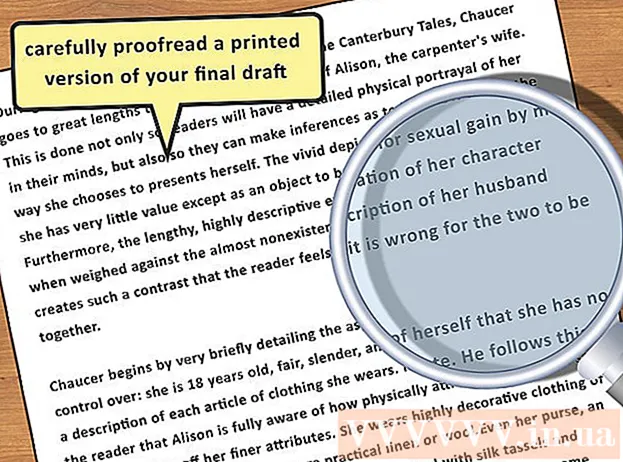Pengarang:
Tamara Smith
Tanggal Pembuatan:
19 Januari 2021
Tanggal Pembaruan:
1 Juli 2024

Isi
- Melangkah
- Bagian 1 dari 3: Membandingkan model
- Bagian 2 dari 3: Menemukan tempat penjualan
- Bagian 3 dari 3: Menyiapkan iPad
IPad menaklukkan pasar elektronik saat pertama kali diluncurkan pada tahun 2010. Hari ini, ini adalah salah satu tablet paling populer. Anda menginginkannya sendiri, tetapi bagaimana Anda tahu model mana yang harus dipilih? Dalam hal kemudahan penggunaan, mereka bahkan tidak jauh berbeda yaitu. Yang terpenting adalah penyimpanan dan konektivitas.
Melangkah
Bagian 1 dari 3: Membandingkan model
 Ketahui berbagai model. Model iPad terbaru adalah iPad Air, dan iPad Mini dengan layar Retina. Sejak iPad keluar ada tiga jenis: iPad, iPad Air, dan iPad Mini. Masing-masing memiliki "generasi" yang berbeda dan beberapa versi revisi. Misalnya, ada empat generasi iPad, dua iPad Mini, dan satu iPad Air.
Ketahui berbagai model. Model iPad terbaru adalah iPad Air, dan iPad Mini dengan layar Retina. Sejak iPad keluar ada tiga jenis: iPad, iPad Air, dan iPad Mini. Masing-masing memiliki "generasi" yang berbeda dan beberapa versi revisi. Misalnya, ada empat generasi iPad, dua iPad Mini, dan satu iPad Air. - IPad Air sebenarnya adalah generasi kelima dari iPad. IPad asli 4 baru semuanya tersedia dalam versi 16GB. Ini hanya disebut "iPad dengan layar Retina". Di masa depan, semua iPad utama akan menjadi iPad Airs.
- iPad adalah yang terbesar, iPad Mini adalah yang terkecil, dan iPad Air sangat ringan.
 Putuskan apakah Anda memerlukan internet seluler (seluler). Sebagian besar iPad tersedia dengan atau tanpa internet seluler. Layanan seluler artinya Anda dapat terhubung ke internet selama ada sinyal seluler. Jika Anda menginginkan internet seluler, Anda perlu berlangganan. Semua iPad dapat dihubungkan melalui WiFi - ini memungkinkan Anda untuk terhubung ke koneksi nirkabel, asalkan Anda memiliki kata sandinya.
Putuskan apakah Anda memerlukan internet seluler (seluler). Sebagian besar iPad tersedia dengan atau tanpa internet seluler. Layanan seluler artinya Anda dapat terhubung ke internet selama ada sinyal seluler. Jika Anda menginginkan internet seluler, Anda perlu berlangganan. Semua iPad dapat dihubungkan melalui WiFi - ini memungkinkan Anda untuk terhubung ke koneksi nirkabel, asalkan Anda memiliki kata sandinya.  Pikirkan tentang berapa banyak ruang penyimpanan yang Anda butuhkan. Sebagian besar model tersedia dengan jumlah ruang penyimpanan yang berbeda. Semakin besar ruang penyimpanannya, semakin mahal harga iPad tersebut. Sebagian besar iPad yang dirilis hingga akhir 2012 (iPad 3 dan iPad Mini) tersedia dalam versi 16, 32, dan 64 GB. IPad yang dirilis setelah itu (iPad 4, iPad Mini dengan Retina, dan iPad Air) tersedia dalam versi 16, 32, 64, dan 128 GB.
Pikirkan tentang berapa banyak ruang penyimpanan yang Anda butuhkan. Sebagian besar model tersedia dengan jumlah ruang penyimpanan yang berbeda. Semakin besar ruang penyimpanannya, semakin mahal harga iPad tersebut. Sebagian besar iPad yang dirilis hingga akhir 2012 (iPad 3 dan iPad Mini) tersedia dalam versi 16, 32, dan 64 GB. IPad yang dirilis setelah itu (iPad 4, iPad Mini dengan Retina, dan iPad Air) tersedia dalam versi 16, 32, 64, dan 128 GB. - Semakin banyak ruang penyimpanan yang Anda miliki, semakin banyak foto, video, musik, dan aplikasi yang dapat Anda letakkan di perangkat.
 Pertimbangkan kekuatan prosesor. Jika Anda berencana menggunakan banyak aplikasi berkualitas tinggi, Anda harus mempertimbangkan untuk membeli iPad Air terbaru. IPad ini memiliki prosesor yang jauh lebih baik daripada model iPad sebelumnya. Ini tidak berarti bahwa yang lebih tua tidak berfungsi; sebagian besar aplikasi belum dikembangkan untuk memanfaatkan perangkat keras baru. Oleh karena itu, sebagian besar aplikasi akan berfungsi dengan baik pada model yang lebih lama.
Pertimbangkan kekuatan prosesor. Jika Anda berencana menggunakan banyak aplikasi berkualitas tinggi, Anda harus mempertimbangkan untuk membeli iPad Air terbaru. IPad ini memiliki prosesor yang jauh lebih baik daripada model iPad sebelumnya. Ini tidak berarti bahwa yang lebih tua tidak berfungsi; sebagian besar aplikasi belum dikembangkan untuk memanfaatkan perangkat keras baru. Oleh karena itu, sebagian besar aplikasi akan berfungsi dengan baik pada model yang lebih lama.  Pilih warna. Sebagian besar iPad tersedia dalam warna Perak / Putih atau Abu-abu / Hitam. Anda juga dapat membeli skin yang mengubah warna iPad. Apple tidak menyediakannya sendiri. Selain ruang penyimpanan dan pilihan konektivitas, iPad dari generasi yang sama juga identik.
Pilih warna. Sebagian besar iPad tersedia dalam warna Perak / Putih atau Abu-abu / Hitam. Anda juga dapat membeli skin yang mengubah warna iPad. Apple tidak menyediakannya sendiri. Selain ruang penyimpanan dan pilihan konektivitas, iPad dari generasi yang sama juga identik.
| Model fesyen | Tanggal rilis | Penyimpanan |
|---|---|---|
| iPad dengan Retina * | Awal 2014 | 16 GB |
| iPad Air | Akhir 2013 | 16, 32, 64, 128 GB |
| iPad mini dengan Retina | Akhir 2013 | 16, 32, 64, 128 GB |
| iPad 4 | Akhir 2012 | 16, 32, 64, 128 GB |
| iPad mini | Akhir 2012 | 16, 32, 64 GB |
| iPad 3 | Awal 2012 | 16, 32, 64 GB |
Bagian 2 dari 3: Menemukan tempat penjualan
 Uji iPad secara langsung. Kunjungi Apple Store atau toko elektronik setempat untuk menguji berbagai iPad. Ini akan memberi Anda gambaran tentang ukuran layar, kecepatan, dan perbedaan ukuran antara iPad yang berbeda.
Uji iPad secara langsung. Kunjungi Apple Store atau toko elektronik setempat untuk menguji berbagai iPad. Ini akan memberi Anda gambaran tentang ukuran layar, kecepatan, dan perbedaan ukuran antara iPad yang berbeda.  Pertimbangkan untuk membeli yang bekas. IPad baru harganya mahal. Untungnya, banyak penggemar Apple yang langsung membeli versi terbaru dan menjual perangkat lamanya. Oleh karena itu, kisaran iPad bekas selalu besar. Lihat Marktplaats dan Speurders untuk penawaran terbaik.
Pertimbangkan untuk membeli yang bekas. IPad baru harganya mahal. Untungnya, banyak penggemar Apple yang langsung membeli versi terbaru dan menjual perangkat lamanya. Oleh karena itu, kisaran iPad bekas selalu besar. Lihat Marktplaats dan Speurders untuk penawaran terbaik. - Selalu pastikan Anda melihat iPad secara langsung sebelum membelinya.
 Belanja di sekitar untuk penawaran terbaik. Jangan hanya berasumsi bahwa toko pertama yang Anda lihat juga memberikan penawaran terbaik. Meskipun perangkat Apple jarang dijual, model lama bisa sedikit lebih murah. Sekitar liburan, misalnya.
Belanja di sekitar untuk penawaran terbaik. Jangan hanya berasumsi bahwa toko pertama yang Anda lihat juga memberikan penawaran terbaik. Meskipun perangkat Apple jarang dijual, model lama bisa sedikit lebih murah. Sekitar liburan, misalnya.  Tonton online. Pengecer online seringkali dapat memberikan penawaran yang lebih baik daripada toko yang sebenarnya. Namun, seringkali, Anda tidak akan menemukan satu-dua-tiga ini. Pastikan pengecer tersebut dipercaya dan Anda benar-benar membeli iPad baru. Beberapa penyedia tidak menjelaskan dengan jelas bahwa Anda membeli produk bekas.
Tonton online. Pengecer online seringkali dapat memberikan penawaran yang lebih baik daripada toko yang sebenarnya. Namun, seringkali, Anda tidak akan menemukan satu-dua-tiga ini. Pastikan pengecer tersebut dipercaya dan Anda benar-benar membeli iPad baru. Beberapa penyedia tidak menjelaskan dengan jelas bahwa Anda membeli produk bekas.
Bagian 3 dari 3: Menyiapkan iPad
 Menyiapkan iPad untuk pertama kalinya. Saat Anda memulai iPad baru untuk pertama kalinya, Anda akan dipandu melalui pengaturan awal. Nyalakan iPad dengan menekan tombol Power / Sleep - itu terletak di bagian atas iPad, di sebelah kanan. Geser jari Anda dari kiri ke kanan untuk memulai.
Menyiapkan iPad untuk pertama kalinya. Saat Anda memulai iPad baru untuk pertama kalinya, Anda akan dipandu melalui pengaturan awal. Nyalakan iPad dengan menekan tombol Power / Sleep - itu terletak di bagian atas iPad, di sebelah kanan. Geser jari Anda dari kiri ke kanan untuk memulai. - Anda akan ditanya bahasa apa yang ingin Anda gunakan. Anda bisa mengubahnya nanti. Anda akan ditanya tentang negara dan wilayah Anda. Ini membantu Apple menentukan app mana yang boleh Anda unduh. Beberapa aplikasi hanya tersedia untuk diunduh di wilayah tertentu.
 Hubungkan ke jaringan nirkabel. Selama penyiapan, Anda akan diminta untuk menyambung ke jaringan nirkabel. Pilih jaringan yang ingin Anda sambungkan. Jika jaringan diamankan, Anda harus memasukkan kata sandi.
Hubungkan ke jaringan nirkabel. Selama penyiapan, Anda akan diminta untuk menyambung ke jaringan nirkabel. Pilih jaringan yang ingin Anda sambungkan. Jika jaringan diamankan, Anda harus memasukkan kata sandi.  Putuskan apakah Anda ingin mengaktifkan Layanan Lokasi. Setelah Anda terhubung ke jaringan nirkabel, Anda akan ditanya apakah Anda ingin mengaktifkan layanan lokasi. Ini memungkinkan iPad Anda untuk menentukan lokasi Anda saat ini. Beberapa aplikasi, seperti Peta, membutuhkan lokasi Anda agar berfungsi. Jika Anda terhubung melalui WiFi, itu akan mencoba menentukan lokasi Anda dari alamat IP Anda.
Putuskan apakah Anda ingin mengaktifkan Layanan Lokasi. Setelah Anda terhubung ke jaringan nirkabel, Anda akan ditanya apakah Anda ingin mengaktifkan layanan lokasi. Ini memungkinkan iPad Anda untuk menentukan lokasi Anda saat ini. Beberapa aplikasi, seperti Peta, membutuhkan lokasi Anda agar berfungsi. Jika Anda terhubung melalui WiFi, itu akan mencoba menentukan lokasi Anda dari alamat IP Anda. - Aktifkan fitur ini jika Anda ingin mengaktifkan layanan "Find My iPad". Ini berguna jika iPad Anda hilang atau dicuri.
 Pilih metode pengaturan. Anda akan diberikan pilihan untuk mengatur iPad Anda sebagai iPad baru, atau untuk memulihkan iPad Anda dari cadangan. Jika Anda memutakhirkan iPad Anda, Anda dapat memilih untuk memulihkannya dari cadangan. Dengan demikian, aplikasi, pengaturan, dll. Anda secara otomatis disinkronkan. Jika ini adalah iPad pertama Anda, ketuk "Konfigurasi sebagai iPad Baru".
Pilih metode pengaturan. Anda akan diberikan pilihan untuk mengatur iPad Anda sebagai iPad baru, atau untuk memulihkan iPad Anda dari cadangan. Jika Anda memutakhirkan iPad Anda, Anda dapat memilih untuk memulihkannya dari cadangan. Dengan demikian, aplikasi, pengaturan, dll. Anda secara otomatis disinkronkan. Jika ini adalah iPad pertama Anda, ketuk "Konfigurasi sebagai iPad Baru".  Masuk dengan ID Apple. Ini memungkinkan Anda untuk menyelaraskan semua iDevices dan pembelian iTunes dengan satu akun. Membuat ID Apple itu gratis. Namun, Anda perlu menautkan informasi kartu kredit Anda (atau kartu hadiah) ke akun untuk membeli dari iTunes dan App Store.
Masuk dengan ID Apple. Ini memungkinkan Anda untuk menyelaraskan semua iDevices dan pembelian iTunes dengan satu akun. Membuat ID Apple itu gratis. Namun, Anda perlu menautkan informasi kartu kredit Anda (atau kartu hadiah) ke akun untuk membeli dari iTunes dan App Store.  Instal beberapa aplikasi. Buka App Store dan cari aplikasi. Untuk membeli aplikasi, Anda harus memiliki kartu kredit (atau kartu hadiah) yang ditautkan ke akun Anda.
Instal beberapa aplikasi. Buka App Store dan cari aplikasi. Untuk membeli aplikasi, Anda harus memiliki kartu kredit (atau kartu hadiah) yang ditautkan ke akun Anda. - Ada puluhan ribu aplikasi mulai dari produktivitas hingga game. Ada juga banyak situs yang memberi tahu Anda aplikasi mana yang menurut mereka baik atau buruk. Jangan ragu untuk bereksperimen dengan aplikasi. Banyak aplikasi juga dapat diunduh dalam versi Lite atau Gratis - ini memungkinkan Anda untuk mencoba beberapa fitur tanpa harus langsung membayarnya.
 Tautkan akun email Anda. Ini adalah salah satu hal paling umum yang dialami pengguna baru. Anda dapat menambahkan akun email ke Aplikasi Mail dengan melihat menu Pengaturan. Buka "Mail, Kontak, Kalender" dan ketuk "Akun baru".
Tautkan akun email Anda. Ini adalah salah satu hal paling umum yang dialami pengguna baru. Anda dapat menambahkan akun email ke Aplikasi Mail dengan melihat menu Pengaturan. Buka "Mail, Kontak, Kalender" dan ketuk "Akun baru". - Jika Anda menggunakan Gmail, Anda juga dapat mengunduh aplikasi Gmail. Ini juga memungkinkan Anda untuk terhubung ke aplikasi Drive. Jika Anda sering menggunakan Google, ini sangat berguna.